
Mục lục:
- Tác giả John Day [email protected].
- Public 2024-01-30 13:32.
- Sửa đổi lần cuối 2025-01-23 15:15.

Vì vậy, còn việc thực hiện một số phép đo với Digital Vernier Calibre của bạn và để Arduino của bạn thực hiện một số thao tác với các phép đo này thì sao? Có thể là Lưu chúng, Thực hiện một số phép tính dựa trên hoặc thêm các phép đo này vào một vòng phản hồi từ thiết bị cơ học của bạn. hiển thị các giá trị đo được của nó trên Màn hình nối tiếp Arduino.
Bước 1: Làm thế nào nó có thể được thực hiện

Hóa ra là một số thước cặp kỹ thuật số có khả năng truyền dữ liệu đo được xuất hiện trên màn hình của chúng bằng các giao thức khác nhau được các thiết bị khác sử dụng.
Trên thực tế CÓ một chỗ cho một ổ cắm giao diện trên bảng thước cặp, nhưng không có gì được hàn trên đó.
Bạn chỉ có thể trượt nắp trên của màn hình (không phải nắp pin) và bạn sẽ tìm thấy 4 miếng đệm được cho là có ổ cắm trên chúng để giao tiếp với thước cặp, Nhưng chúng không phải vậy:(.
Sự thật này đã được phát hiện cách đây nhiều năm trên các thước cặp khác nhau và tài liệu hướng dẫn này đang tập trung vào mô hình chính xác của thước cặp vernier kỹ thuật số của Trung Quốc mà bạn có thể nhìn thấy trong hình ảnh, vì vậy hãy đảm bảo rằng mẫu của bạn là cùng một kiểu như các mẫu khác nhau có thể có các giao thức khác nhau để làm việc với, Do đó, các mã khác nhau để sử dụng, Nhưng ý tưởng chính là giống nhau giữa hầu hết các mã tiếng Trung này.
Sắp tới:
- Tháo rời Calibre
- Tìm Nơi chúng tôi có thể hàn một ổ cắm giao diện vào bo mạch
- Xác định chốt ra của Trình kết nối
- Hàn nó và lắp ráp Calibre
- Thiết kế ngược dữ liệu đã truyền để biết giao thức của nó hoạt động như thế nào
- Chuyển mức các tín hiệu Calibre cho phù hợp với Arduino
- Tải lên mã và thế là xong:)
Những gì bạn cần:
- Một thước cặp Vernier kỹ thuật số
- Arduino (Bất kỳ loại nào cũng sẽ thực hiện công việc)
- Bảng chuyển đổi logic (Tôi sẽ đính kèm sơ đồ cho một)
- Một mỏ hàn đầu sạch mịn
- Dây hàn mỏng
- Một số dây nhảy
Bước 2: Tháo rời Calibre



- Trước hết, Tháo pin Calibre khỏi kẹp của nó.
- Đối với mô hình này, bạn sẽ tìm thấy một tờ giấy hướng dẫn bằng bạc ở mặt sau của nó và bạn sẽ tìm thấy bốn vít gắn bên dưới nó. Chúng đang giữ vỏ máy lại với nhau và chúng ta cần tháo chúng ra bằng cách sử dụng máy vặn vít Philips. Bạn chỉ cần đưa tay lái vít qua giấy ở hai bên và bạn sẽ phát hiện ra các lỗ lắp của chúng.
Sau đó, bạn sẽ thấy PCB được gắn vào bảng điều khiển phía trước bằng bốn con vít, Bạn cần nhẹ nhàng tháo chúng bằng cách sử dụng một trình điều khiển vít Philips đầu nhỏ
Hãy cẩn thận để không làm xước hoặc cắt bất kỳ dấu vết nào trên cả hai mặt PCB
- Bây giờ sau khi lấy tất cả các ốc vít ra và đặt chúng vào một nơi an toàn, chúng không thể bị mất:),
- Bạn cần nhấc PCB lên một cách cẩn thận vì màn hình và ba nút cao su có thể bị rơi ra.
- Tại thời điểm này, bạn có thể kéo màn hình và các nút ra khỏi PCB và lắp chúng bằng vít và tiếp tục công việc của mình với PCB trần.
Bước 3: Tìm các miếng đệm cần thiết để hàn ổ cắm




Bây giờ, khi bạn nhìn vào mặt trên của PCB, bạn có thể dễ dàng phát hiện ra nơi kết nối dữ liệu sẽ được gắn vào.
Bạn cũng có thể thấy rằng không thể hàn các đầu cắm chân chung mà không cần điều chỉnh nhiều vì cao độ của đầu nối nhỏ hơn của chúng (cao độ: khoảng cách giữa các tâm của hai miếng đệm liền kề trên đầu nối)
Cao độ của đầu ghim là 100 mil hoặc 2,54 mm nên bạn có thể uốn cong nhẹ và hàn chúng lại, Hoặc bạn có thể tìm một ổ cắm khác.
Và đây là lúc hộp đầy đủ của tôi chỉ ngồi xung quanh PCB đã được sử dụng tốt.
Tôi đã tìm thấy một đầu nối cáp flex 4 chân hoàn hảo (đầu nối FPC) trên một trong những PCB ổ CD-ROM cũ và quyết định sử dụng nó với Calibre.
Không cần phải nói rằng bạn nên cẩn thận trong khi khử độc các đầu nối PCB vì vỏ nhựa của chúng có thể bị chảy.
Ngoài ra, hãy cẩn thận rằng bạn đã chọn sử dụng đầu ghim hoặc một ổ cắm đặc biệt làm đầu nối mà bạn cần đầu nối này để có thể lắp cơ học vào lỗ cho đầu nối trong hộp màn hình Calibre. (Bạn có thể xem hình để rõ hơn)
Bước 4: Xác định Pin-out của trình kết nối



Bây giờ sau khi tìm thấy các miếng đệm cần thiết, chúng ta cần biết mỗi miếng đệm được kết nối với nhau.
Chà, nó đã được tìm thấy trong các dự án Thiết kế ngược khác cho các Calip này và hầu hết chúng đều có cùng cấu hình (GND, DATA, CLOCK, VCC)
Để tự định cấu hình nó:
Tháo pin
- đặt nhiều đồng hồ của bạn ở trạng thái Buzzer (Kiểm tra liên tục)
- Bắt đầu bằng cách kết nối một đầu dò với đầu cuối Pin -VE (GND) và tìm chân nào trên đầu nối được kết nối với đất bằng đầu dò còn lại
- Làm tương tự với thiết bị đầu cuối Pin + VE
Bạn có thể đặt cho hai chân còn lại kết nối chip với hai tên bất kỳ (EX: D0 và D1) vì chúng ta sẽ biết các chức năng của chúng sau trong bước thiết kế ngược của chúng
Nếu bạn không muốn định cấu hình đầu ra thì bạn có thể ước tính đầu ra của trình kết nối như sau:
(GND, DATA, CLOCK, VCC)
GND là bàn phím gần nhất với màn hình
VCC là tấm đệm gần nhất với cạnh PCB
và cả hai miếng đệm lớn hơn trên cạnh của đầu nối để gắn đầu nối đều được kết nối với GND (bạn có thể kiểm tra chúng bằng đồng hồ vạn năng)
Bước 5: Thiết kế ngược giao thức truyền thông
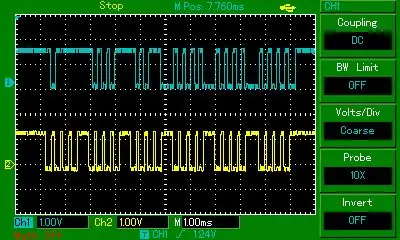
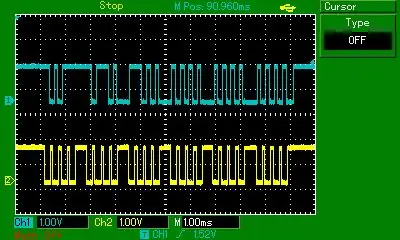
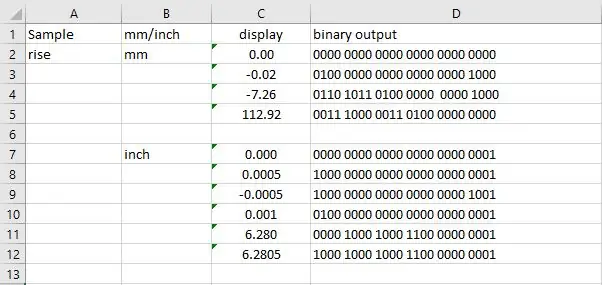
Sau khi thăm dò cả hai tín hiệu chân đầu ra kỹ thuật số bằng máy hiện sóng, nó trông như thế nào.
bạn có thể thấy rằng một trong các chân hoạt động như một đồng hồ để đồng bộ hóa truyền dữ liệu (đường CLK) và chân kia là đường dữ liệu, vì vậy chúng ta đang xử lý một giao thức truyền dữ liệu đồng bộ.
Nó chỉ ra rằng: - Dữ liệu được gửi ở mức logic 1,5 Volts (nghe có vẻ hợp lý vì nó có cùng điện áp với pin vernier) - Dữ liệu được gửi dưới dạng 6 nibbles (6 x 4 bit) với tổng số 24 bit - Có khoảng 200 mS giữa phần cuối của mỗi gói dữ liệu và phần đầu của gói dữ liệu khác
Tôi đã quyết định lấy mẫu dữ liệu ở cạnh lên của đồng hồ, vì vậy sau khi thử với các phép đo khác nhau trên thước cặp và thay đổi chế độ của nó từ (mm sang in) và cũng hiển thị một số giá trị âm, tôi đã lấy bảng này (hình thứ 3) cho các điều kiện thử nghiệm của tôi và tôi bắt đầu tìm ra giao thức giao tiếp
Vì vậy, sau khi nghiên cứu dữ liệu đã thu thập:
- ở chế độ mm: bit số 1 đến 16 là biểu diễn nhị phân cho số hiển thị trên thước cặp (nhân với 100) - ở chế độ (inch): bit số 2 đến 17 là biểu diễn nhị phân cho số hiển thị trên thước cặp thước cặp (nhân với 1000)
- bit số 21 đại diện cho dấu âm (1 nếu số được hiển thị là âm và 0 nếu là số dương)
- bit số 24 đại diện cho đơn vị đo (1 nếu đơn vị là (in) và 0 nếu đơn vị là (mm))
- ở chế độ (inch): bit số 1 đại diện cho phân đoạn 0,5 triệu (1 nếu nó được thêm vào và 0 nếu nó không)
Bước 6: Tạo bộ chuyển đổi logic
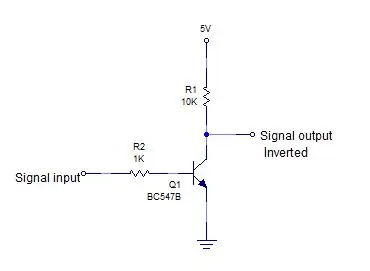

Bây giờ chúng ta cần thay đổi mức điện áp của dữ liệu thước cặp (1,5 vôn không phù hợp để làm việc với Arduino, nó quá thấp). Ngoài việc được chuyển sang mức logic 5 volt, nó cũng sẽ bị đảo ngược nên chúng ta cần bù lại điều đó trong mã.
Bước 7: Mã Arduino
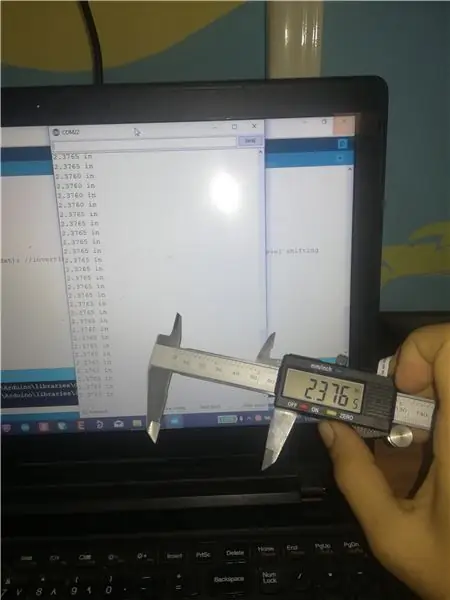
Và bây giờ bạn đã sẵn sàng kết nối nó với Arduino. Bạn có thể tìm thấy mã được đính kèm. Kết nối chân đồng hồ với chân 2 hoặc 3 trên Arduino una, nano hoặc pro-mini (bạn sẽ cần một chân có khả năng ngắt) kết nối chân dữ liệu với bất kỳ chân nào khác. Tải mã lên và mở màn hình nối tiếp để xem dữ liệu đo được
Mã có thể tự động phát hiện chế độ thước cặp đang hoạt động bằng cách quét bit dữ liệu thứ 24
Đề xuất:
Cách xé một thước cặp kỹ thuật số và cách hoạt động của một thước cặp kỹ thuật số: 4 bước

Làm thế nào để xé một thước cặp kỹ thuật số và cách hoạt động của một thước cặp kỹ thuật số: Nhiều người biết cách sử dụng thước cặp để đo lường. Hướng dẫn này sẽ dạy bạn cách tháo thước cặp kỹ thuật số và giải thích cách hoạt động của thước cặp kỹ thuật số
Thủ thuật chụp ảnh "ma thuật" Rabbit in a Hat: 7 bước (có hình ảnh)

Thủ thuật chụp ảnh "ma thuật" Rabbit in a Hat: Đây là " phép thuật " lừa. Một con thỏ làm bằng băng nằm trên đỉnh mũ của một ảo thuật gia. Con thỏ băng tan ra và biến mất vĩnh viễn … hay là vậy. Bởi vì bên trong chiếc mũ của nhà ảo thuật, nó được tiết lộ có một bức ảnh của con thỏ như thể nó có
Cách tạo hoạt ảnh dễ dàng bằng máy tính bảng kỹ thuật số: 6 bước

Cách tạo hoạt ảnh dễ dàng bằng máy tính bảng kỹ thuật số: Mùa hè này, với sự giúp đỡ của bố mẹ, tôi đã có thể nhận được Wacom Intous Pro nhỏ. Tôi đã học chỉnh sửa ảnh, vẽ và phác thảo phim hoạt hình, v.v. Sau đó, tôi quyết định làm một cuốn sách Có thể dạy được. Cuối cùng, tôi đã quyết định tạo một hoạt ảnh ngắn và vui nhộn
Cho phép tạo ra một quả cầu pha lê ma thuật với phép thuật! ~ Arduino ~: 9 bước

Cho phép tạo ra một quả cầu pha lê ma thuật với phép thuật! ~ Arduino ~: Trong phần này, chúng tôi sẽ tạo một Magic Ball sử dụng cảm biến chuyển động và máy quét RFID để điều khiển hoạt ảnh của đèn LED bên trong
Sử dụng băng đồng để tạo bảng chọn kỹ thuật số: 4 bước

Sử dụng băng đồng để tạo bảng chọn kỹ thuật số: Đây là một phần tôi chia sẻ kỹ thuật này và một phần tôi tìm hiểu cách sử dụng Bảng hướng dẫn. Nếu có vấn đề với tài liệu của tôi về kỹ thuật hoặc việc tôi sử dụng Các tài liệu hướng dẫn, vui lòng cho tôi biết trong phần nhận xét - cảm ơn! Tôi cần một hàng dài o
